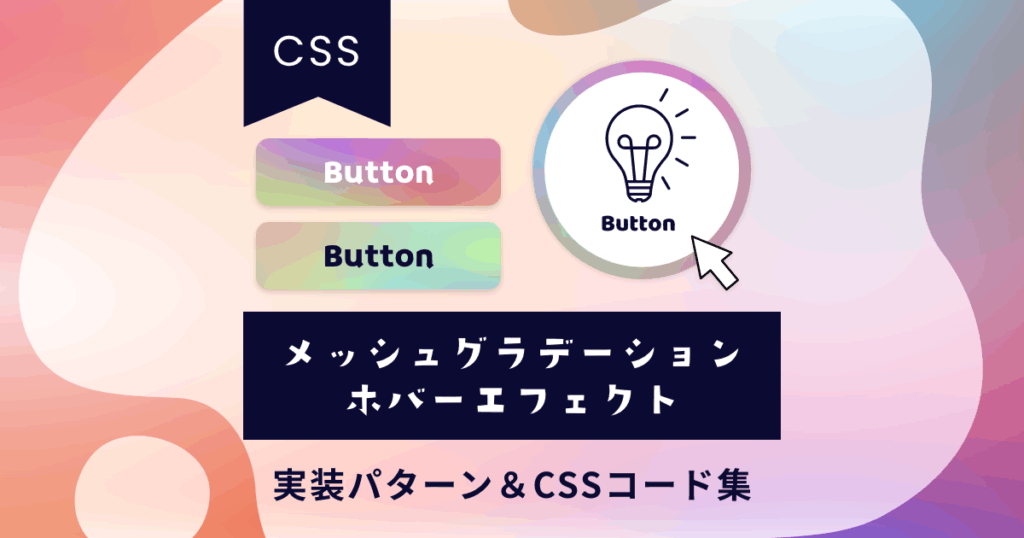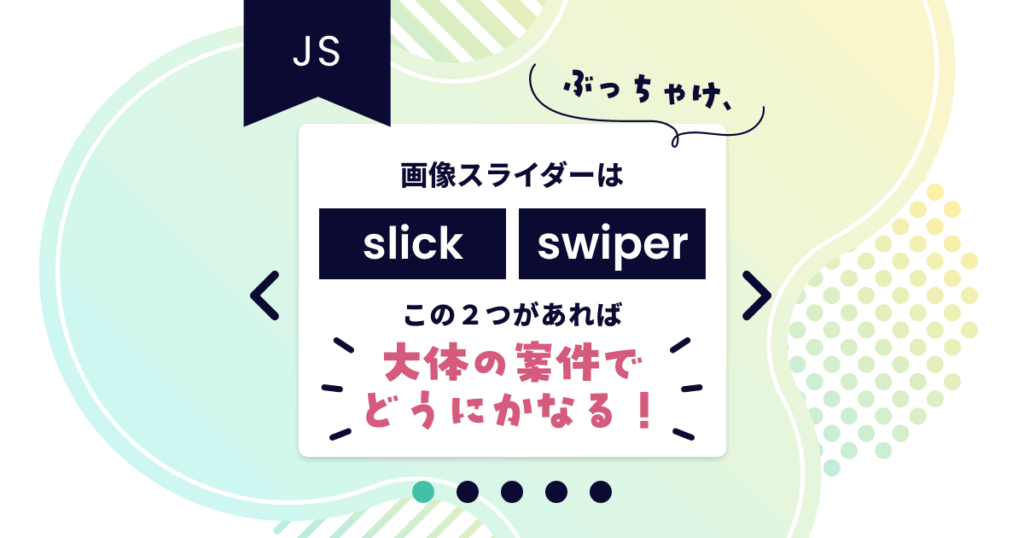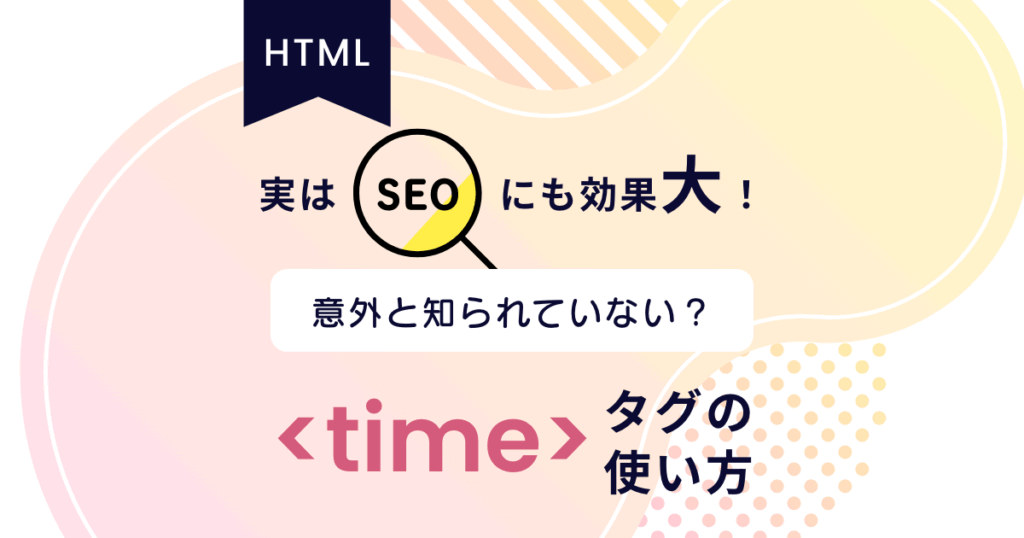圧倒的なシェアを誇り、導入ハードルが低くカスタマイズもしやすい定番のjQueryスライダー「slick」。
初心者の方向けの、slickの導入方法についてご紹介します。
事前準備
ソースを自分のサーバへダウンロードしてローカルファイルとして使用する方法と、オンラインにあるソース(CDN)をURLから直接読み込む方法の2通りあります。
いずれの方法にしても、slick.jsの読み込みの前に必ずjQueryを読み込んでください。
ダウンロードして使う
①jQueryとslick.jsをダウンロードする
jQueryのダウンロードはこちら、slick.jsのダウンロードはこちらから。
②ダウンロードしたファイルをそれぞれ読み込む
<!-- jQuery -->
<script src="/※保存したパス/jquery-3.7.1.min.js"></script>
<!-- slick -->
<link rel="stylesheet" type="text/css" href="/※保存したパス/slick.css"/>
<script type="text/javascript" src="/※保存したパス/slick.min.js"></script>もしデザインのカスタマイズをしない場合や、最低限動けばOK!という方は、同梱されている「slick-theme.css」も読み込んでおきましょう。
<link rel="stylesheet" type="text/css" href="/※保存したパス/slick-theme.css"/>
CDNで使う
①<head>〜</head>内に、以下のソースを貼り付ける。以上!
<!-- jQuery -->
<script src="https://ajax.googleapis.com/ajax/libs/jquery/3.7.1/jquery.min.js"></script>
<!-- slick -->
<link rel="stylesheet" type="text/css" href="//cdn.jsdelivr.net/npm/slick-carousel@1.8.1/slick/slick.css"/>
<script type="text/javascript" src="//cdn.jsdelivr.net/npm/slick-carousel@1.8.1/slick/slick.min.js"></script>もしデザインのカスタマイズをしない場合や、最低限動けばOK!という方は、「slick-theme.css」も読み込んでおきましょう。
<script type="text/javascript" src="//cdn.jsdelivr.net/npm/slick-carousel@1.8.1/slick/slick-theme.js"></script>
スライダーの作成
①HTMLを用意する
<!-- クラス名は好きなものでOK! -->
<ul class="slick-slider">
<li>スライド1</li>
<li>スライド2</li>
<li>スライド3</li>
</ul><div>タグなどでも動作しますが、管理のしやすさから<ul>タグを使用しています。
②jQueryを書く
$('.slick-slider').slick();最低限の基本形はこれだけです。
slickのテーマCSSを導入していれば、この1行だけでもスライダーとして動きます。
こちらは、オプションなし、slick-theme.cssを読み込んだだけの一番シンプルな形です。
CSSで微調整はしていますが、これだけでも十分スライダーとして機能しているのがわかります。
See the Pen
slick-sample_01 by piconotes (@rwvwzrdg-the-flexboxer)
on CodePen.
③オプションを追加する
slickには多くのオプションが用意されています。
オプション機能を追加するためには、②の基本形を以下のようにします。
$('.slick-slider').slick({
/* ここにオプションを追加していきます! */
});
オプションを追加していくとこんな感じになります。
$('.slick-slider').slick({
slidesToShow: 3,
slidesToScroll: 1,
autoplay: true,
autoplaySpeed: 2000,
});「オプション名 : 値」を、カンマで区切っていきます。
こちらの記事でオプションについてご紹介しておりますので、併せてご覧下さい!
準備完了!
これでslickの導入は完了です。クラス名も自由に設定できますし、シンプルでとても導入しやすいですね!
次は応用編として、オプション機能をまとめていきたいと思います。